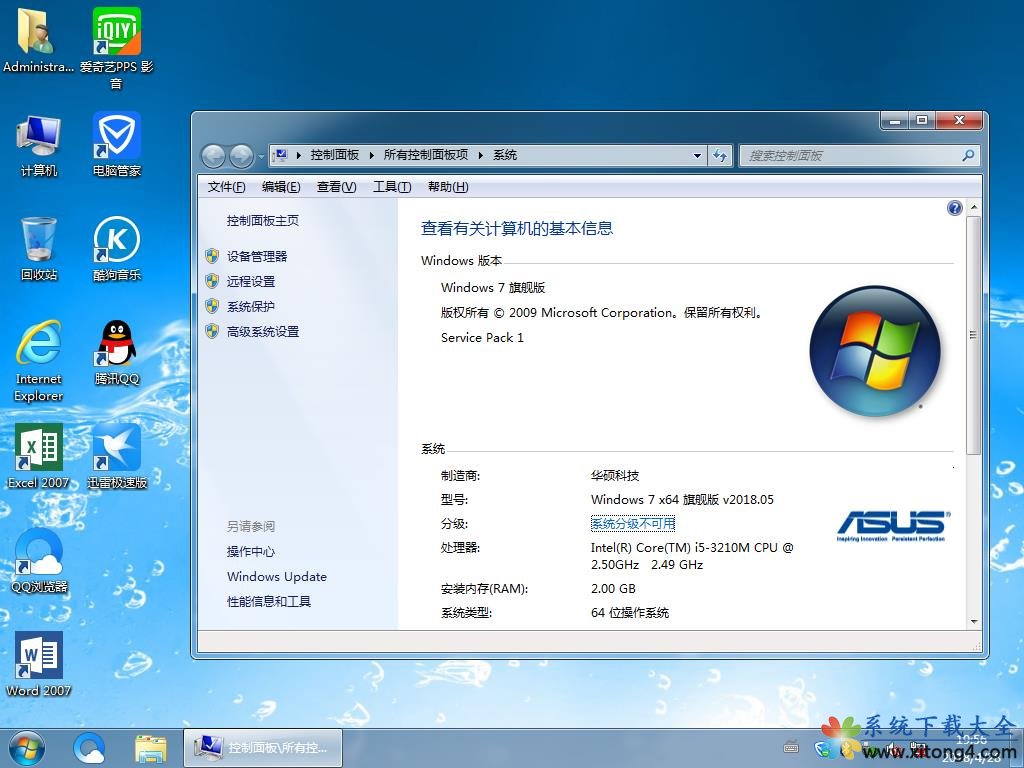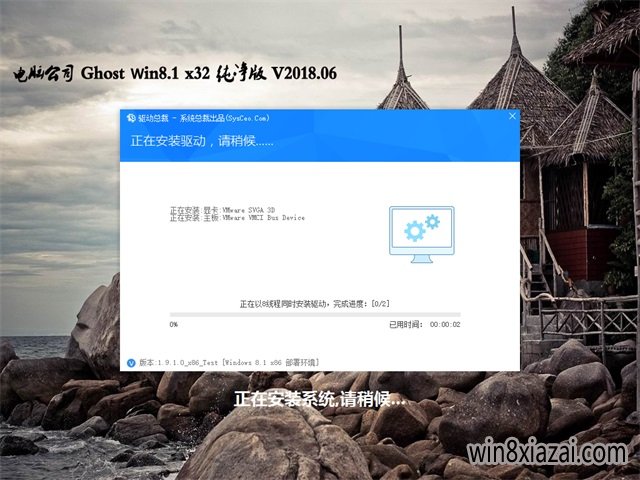如何用硬盘装系统win7,本文教您如何镜像安装wi
如果我们在系统没有崩溃的情况下,而为了清理系统垃圾,更好的操作使用系统,那么硬盘装系统win7的方法无疑是最好的方法,为什么这么说呢?因为该方法是目前的安装方法中最快速,也是最安稳的方法了,下面,小编就来跟大家演示硬盘装系统win7的操作流程。
能够让你快速体验新的Win7系统的方法可能就是硬盘装系统win7了,该直接用硬盘安装,解决了很多人没有用U盘、光盘的麻烦,而且安装简单易懂。我们只需下载镜像就可以直接安装win7系统,下面,小编就来具体的跟大家说一下硬盘装系统win7步骤。
如何用硬盘装系统win7
可以深度技术官网上下载win7镜像
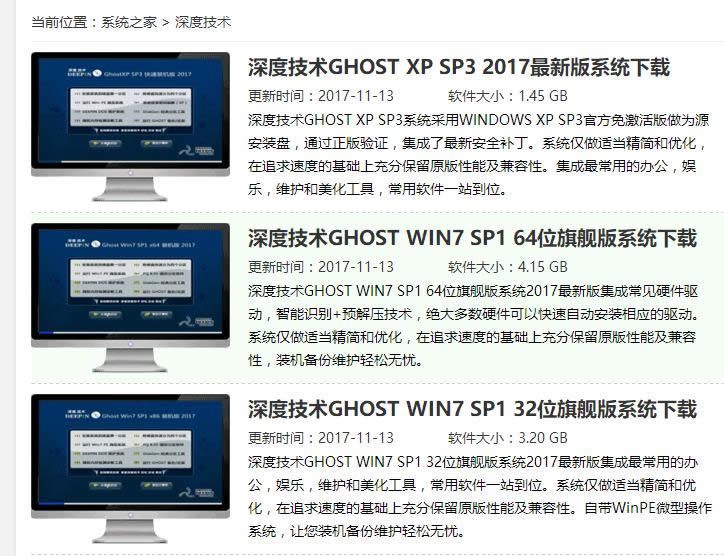
安装系统图解详情-1
将win7安装包解压出来后会有下图的文件
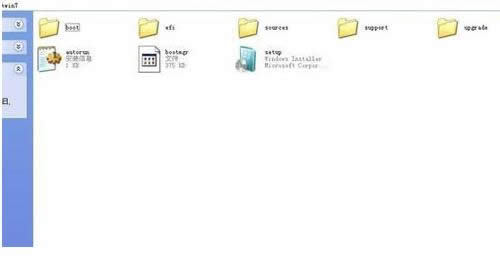
安装系统图解详情-2
将这些文件复制到一个非系统盘的根目录下,系统盘大多数都是C盘,根目录就是某个磁盘,如E盘双击后进去的界面
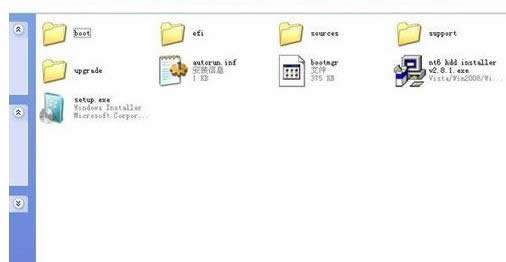
安装系统图解详情-3
下载NT6 HDD Installer软件,下载后放到之前存放win7安装文件的盘符的根目录,就是和win7的安装文件放到一起 。
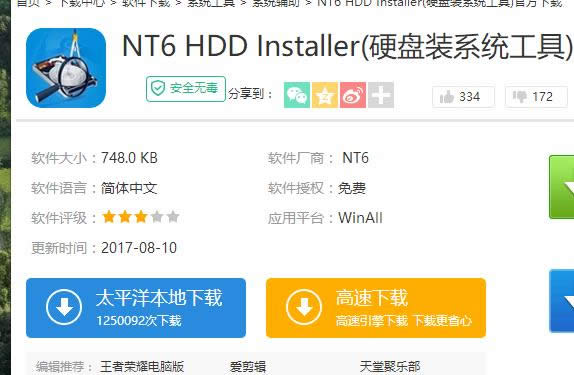
硬盘图解详情-4
运行NT6 HDD Installer,会出现下面的窗口,如果您现在的系统是XP可以选择1,如果是vista或者win7选择2,选择后按回车开始安装,1秒钟左右结束,之后就是重启系统了。
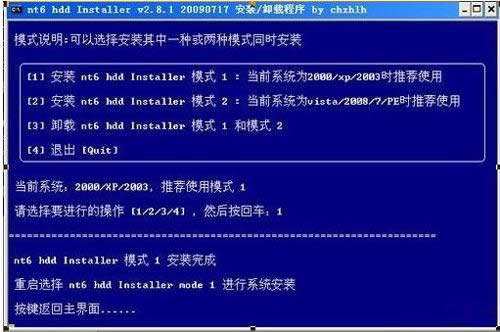
安装系统图解详情-5
选择新出来的nt6 hdd Installer mode 1选项。
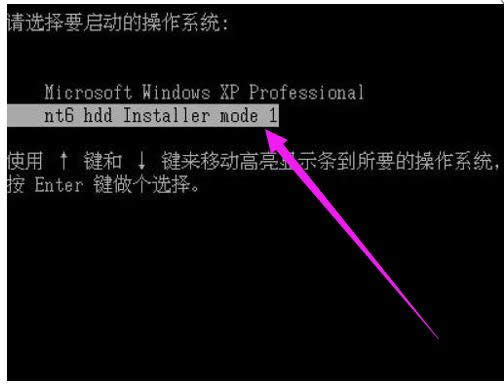
安装系统图解详情-6
开始安装。
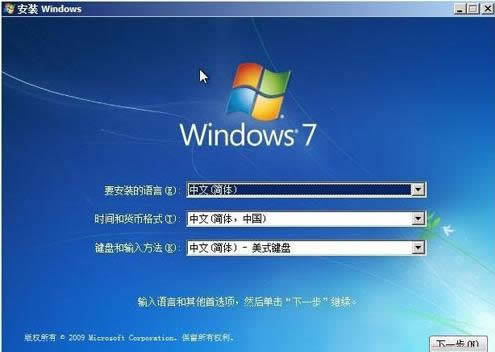
硬盘图解详情-7
点击:现在安装。

win7图解详情-8
勾选:接受许可条款,点击:下一步。
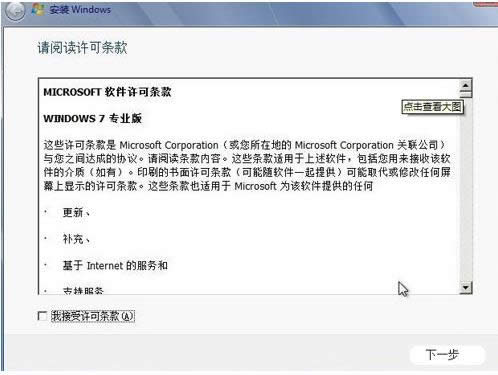
win7图解详情-9
最好选择自定义安装,选择第一个升级安装会变得非常缓慢
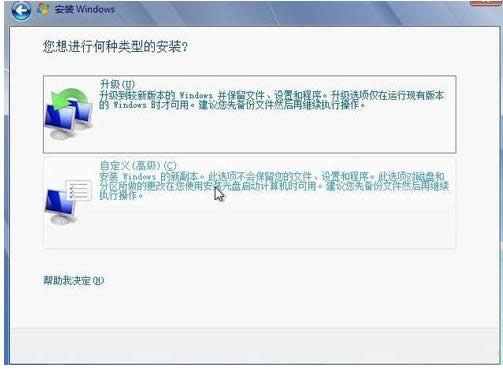
硬盘图解详情-10
选择右下角的“驱动器选项(高级)”按照安装提示下一步操作就行了。
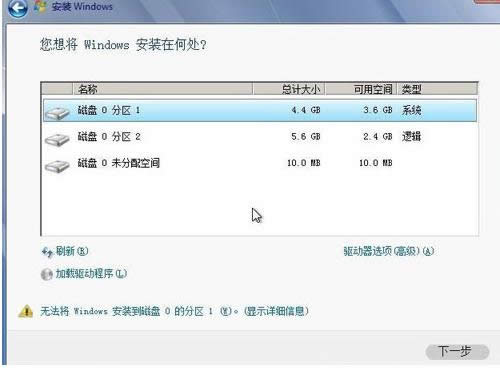
安装系统图解详情-11
选择好分区后,点击“下一步”
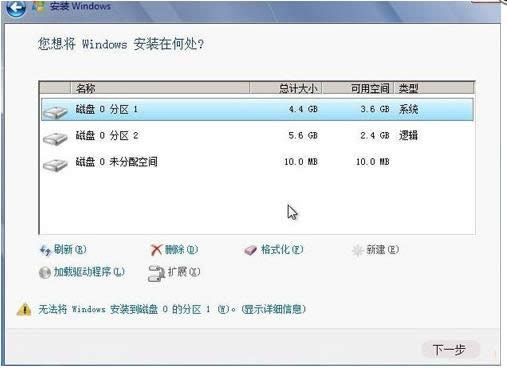
安装系统图解详情-12
点击“确定”

win7图解详情-13
以上就是使用硬盘装系统win7的操作方法了。
推荐系统
电脑公司Ghost Win7 Sp1 装机万能版2022年5月(32位) 提供下载
语言:中文版系统大小:3.13GB系统类型:新萝卜家园 Ghost Win7 x64 SP1 极速版2022年4月(64位) 高速下载
语言:中文版系统大小:3.91GB系统类型:新萝卜家园 GhostWin7 SP1 电脑城极速稳定版2022年4月(32位) ISO镜像高速下载
语言:中文版系统大小:3.13GB系统类型:新萝卜家园 GhostWin7 SP1 电脑城极速稳定版2022年5月(32位) ISO镜像高速下载
语言:中文版系统大小:3.13GB系统类型:电脑公司Ghost Win7 x64 Sp1装机万能版2022年5月(64位) ISO镜像免费下载
语言:中文版系统大小:3.91GB系统类型:笔记本&台式机专用系统 GhostWin7 32位旗舰版2022年5月(32位) ISO镜像免费下载
语言:中文版系统大小:3.13GB系统类型:番茄花园GhostWin7 SP1电脑城极速装机版2022年5月(32位) 最新高速下载
语言:中文版系统大小:3.13GB系统类型:深度技术Ghost Win7 Sp1 电脑城万能装机版2022年5月(32位) ISO高速下载
语言:中文版系统大小:3.13GB系统类型:
相关文章
- WinXP系统怎样看显存?看显存的办法
- WinXP系统如何设置一台电脑2个显示器?
- WinXP系统Svchost.exe应用程序出错怎样办?
- WinXP提示系统管理员设置了系统策略防范进行此安装的办法
- WinXP系统QQ图标不见了怎样办?
- WinXP系统电脑图标变大了怎样处理?
- WinXP系统收藏夹备份的办法
- WinXP系统虚拟内存最小值太低怎样办?
- WinXP系统打开页面出现乱码的处理办法
- WinXP页面提示Sysfader iexplore.exe应用程序出错的处理办法
- 如何处理WinXP光驱自动弹出的问题?
- 为啥Word只能用安全模式打开?Word不用安全模式打开的办法
- WinXP组策略提示“MMC无法创建管理单元”怎样办?
- WinXP访问工作组计算机密码的办法
热门系统
热门文章
常用系统
- 1电脑公司Ghost Win8.1 X64位 纯净版2019年1月(自动激活) ISO镜像快速下载
- 2华硕笔记本&台式机专用系统 GhostWin7 64位旗舰版2018年5月(64位) 好用下载
- 3雨林木风Ghost Win8.1 (X32) 中秋特别 快速纯净版2020年9月(免激活) ISO镜像快速下载
- 4番茄花园Ghost Win7 x64 SP1稳定装机版2022年1月(64位) 高速下载
- 5笔记本&台式机专用系统 Windows10 六一节 企业版 版本1903 2022年6月(64位) 提供下载
- 6雨林木风 Windows10 x64 企业装机版2021年3月(64位) ISO镜像高速下载
- 7电脑公司Ghost Win8.1 (32位) 办公纯净版2018年06(激活版) ISO镜像免费下载
- 8雨林木风Ghost Win7 x64 SP1 极速装机版2019年12月(64位) 高速下载
- 9电脑公司Ghost Win8.1 x32 精选纯净版2020年10月(免激活) ISO镜像高速下载